วิธีต่างๆ ในการเปิดไฟฉายของโทรศัพท์ Android ของคุณ (09.15.25)
ไฟฉายสำหรับโทรศัพท์ Android มีประโยชน์อย่างปฏิเสธไม่ได้ ไม่เพียงแต่ช่วยให้คุณค้นหาสิ่งต่าง ๆ ในความมืดเท่านั้น แต่ยังสามารถใช้เป็น img ฉุกเฉินของแสงในกรณีที่ไฟฟ้าขัดข้อง แม้ว่าจะมีหลายวิธีในการเปิด แต่คุณอาจใช้เพียงแอปเดียว
ที่น่าสนใจคือมีแอปของบุคคลที่สามมากมายที่คุณสามารถใช้เปิดไฟฉายของอุปกรณ์ได้ แม้ว่าบางปุ่มจะใช้งานได้ง่ายโดยการกดปุ่มบางปุ่ม แต่บางปุ่มจะทำงานโดยการเขย่าอุปกรณ์ของคุณ เชื่อเรา; วิธีเหล่านี้สามารถพิสูจน์ได้ว่าสะดวกกว่าวิธีปัจจุบันที่คุณใช้อยู่
1. ไปที่การตั้งค่าด่วนเพื่อเปิดไฟฉายอุปกรณ์ Android ส่วนใหญ่ที่ทำงานในเวอร์ชัน 5.0 ขึ้นไปสามารถเปิดคุณลักษณะไฟฉายได้อย่างรวดเร็วในการตั้งค่าด่วน สามารถเข้าถึงได้โดยการเลื่อนขึ้นหรือลงจากด้านบนหรือด้านล่างของหน้าจอ ถัดไป ค้นหาไทล์ไฟฉายหรือไอคอน แตะเพื่อเปิดไฟฉายของอุปกรณ์
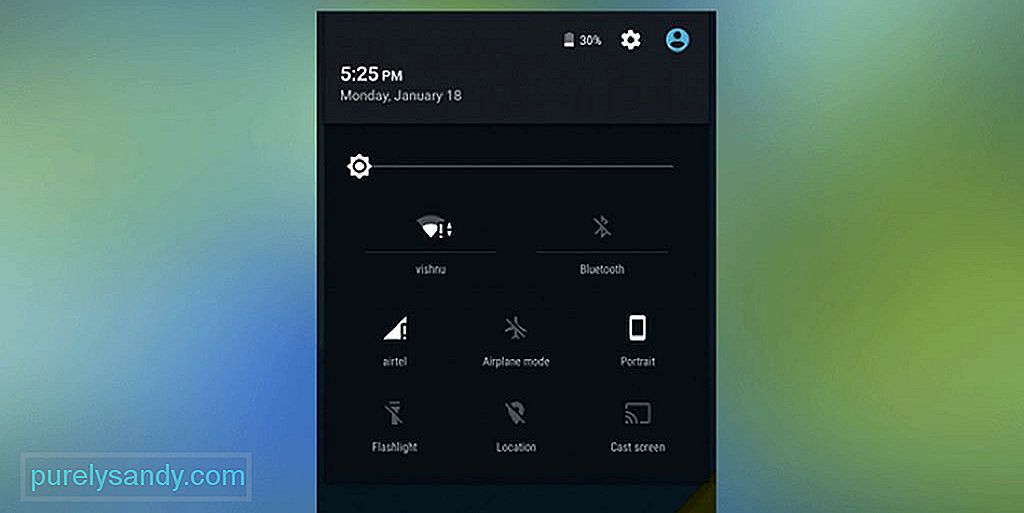
หากอุปกรณ์ Android ของคุณไม่มีฟีเจอร์ไฟฉายในตัว (เช่น เคสรุ่นเก่า) หรือคุณไม่พอใจกับเครื่องมือไฟฉายที่ติดตั้งไว้ล่วงหน้า เราขอแนะนำให้คุณลองใช้วิธีอื่นๆ ตามรายการด้านล่าง
2. ดาวน์โหลดและติดตั้งแอปไฟฉายแม้ว่าคุณจะมีแอปไฟฉายหรือไฟฉายติดตั้งไว้ล่วงหน้าบนอุปกรณ์ Android ของคุณแล้ว คุณยังคงสามารถดาวน์โหลดแอปใหม่ได้จาก Google Play Store
เขย่าไฟฉาย 
แอปไฟฉายตัวโปรดหนึ่งแอปคือ Shake Flashlight แอพนี้สามารถดาวน์โหลดได้ฟรีและใช้งานง่ายมาก ไม่น่าแปลกใจที่ผู้ใช้หลายคนถือว่าตัวเลือกนี้เป็นตัวเลือกที่ดี คุณต้องดาวน์โหลดและติดตั้งบนอุปกรณ์ Android ของคุณ หลังจากนั้น ให้เปิดเครื่องและหากคุณรู้สึกว่าจำเป็นต้องเปิดไฟฉาย ให้เขย่าอุปกรณ์ เท่านี้ก็เรียบร้อย!
หากคุณพบว่าต้องเขย่าอุปกรณ์แรงเกินไปที่จะเปิดไฟฉาย คุณสามารถเปลี่ยนการตั้งค่าความไวของแอปได้ กดจุดแนวตั้งสามจุดที่มุมขวาบนของหน้าจอแล้วเลือก Shake Sensitivity ปรับการตั้งค่าตามที่คุณต้องการ หากคุณตั้งค่าความไวแสงสูงเกินไป แอปจะแสดงข้อความเตือนเนื่องจากอาจเปิดไฟฉายโดยไม่ได้ตั้งใจ
Torchie 
Torchie เป็นแอปโปรดอีกแอปหนึ่ง ข้อดีของแอปนี้คือใช้พื้นที่เก็บข้อมูลของอุปกรณ์เพียง 4MB เท่านั้นและไม่แสดงโฆษณา หากต้องการเปิดไฟฉายของอุปกรณ์โดยใช้แอพนี้ ให้กดปุ่มปรับระดับเสียง แอปนี้ยังสามารถตั้งค่าให้ทำงานในพื้นหลังและให้คุณเปิดไฟฉายได้แม้ว่าหน้าจอของอุปกรณ์จะล็อกอยู่
Ambient LED Flashlight 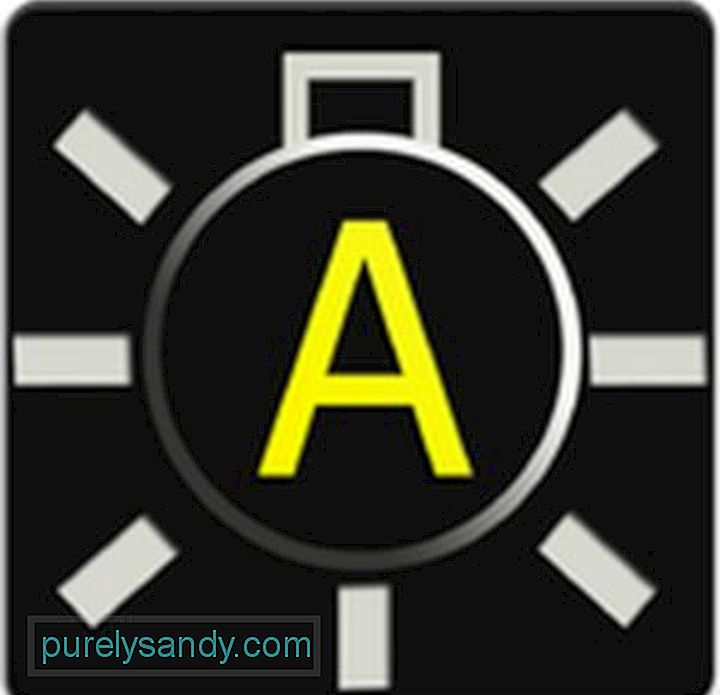
แอปไฟฉายดีๆ อีกแอปหนึ่งที่คุณสามารถทดลองใช้ได้ฟรีคือ Ambient LED Flashlight แต่ก่อนที่คุณจะสามารถใช้งานได้ คุณต้องปรับเทียบก่อน เมื่อทำอย่างถูกต้อง ไฟฉายจะเปิดหรือปิดโดยอัตโนมัติโดยใช้เซ็นเซอร์วัดแสงของอุปกรณ์ของคุณ แน่นอน คุณต้องเปิดแอปเพื่อใช้งาน เมื่อเปิดแอปขึ้นมา เมื่อใดก็ตามที่คุณอยู่ในห้องมืด ไฟฉายจะเปิดขึ้น หากคุณอยู่ในห้องสว่าง ระบบจะปิดโดยอัตโนมัติ
3. ถาม Google Assistantเมื่อเปิดตัว Google Assistant ในสมาร์ทโฟน Pixel ครั้งแรกในเดือนตุลาคม 2016 เท่านั้น ทำให้คุณสื่อสารและโต้ตอบกับอุปกรณ์ Android ได้โดยใช้คำสั่งเสียง ขณะนี้สามารถใช้งานได้แล้วในอุปกรณ์ Android ทั้งหมดที่ใช้เวอร์ชัน 6.0 ขึ้นไป ฉลาดมากที่คุณขอให้ติดต่อใครซักคน เล่าเรื่องตลก และเปิดฟีเจอร์ไฟฉายได้
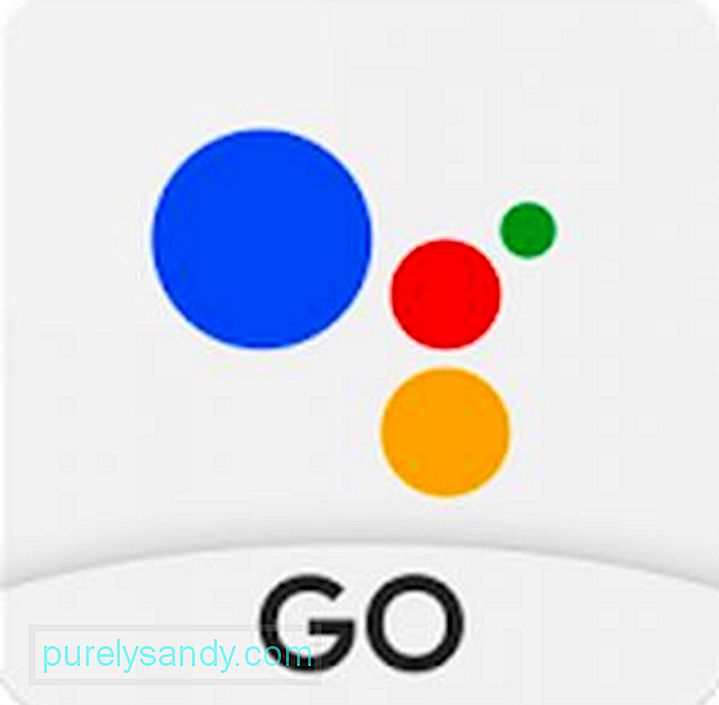
หากต้องการเปิด Google Assistant ให้กดปุ่มโฮมค้างไว้ จากนั้นจะปรากฏขึ้นบนหน้าจอของคุณ จากนั้นพูดว่า "ตกลง Google" ตามด้วยคำสั่งของคุณ ตัวอย่างเช่น “เอาล่ะ Google เปิดไฟฉาย” รอสักครู่แล้วมันจะทำตามที่คุณพูด หากคุณไม่ต้องการไฟฉายอีกต่อไป ให้ขอให้ผู้ช่วยปิดไฟฉาย พูดว่า “โอเค Google ปิดไฟแช็ค” มันไม่ง่ายอย่างนั้นเหรอ
ถ้าคุณไม่อยากคุยกับโทรศัพท์และขอให้ทำสิ่งต่างๆ คุณสามารถสั่งผู้ช่วยของคุณโดยการเขียน เปิด Google Assistant โดยกดปุ่มโฮมค้างไว้ กดไอคอนแป้นพิมพ์ที่มุมล่างซ้ายของหน้าจอ จากนั้นพิมพ์คำสั่ง “เปิดไฟฉาย”
สรุปแม้ว่าเราทุกคนจะทราบดีว่าจุดประสงค์ดั้งเดิมของแฟลชของอุปกรณ์ Android ของเราคือการทำให้สภาพแวดล้อมรอบๆ สว่างขึ้นเพื่อให้กล้องสามารถถ่ายภาพที่มีคุณภาพดีขึ้นได้ แต่วันนี้ได้ก้าวขึ้นมาเป็นไฟฉายขนาดพกพา ด้วยวิธีการข้างต้น เราสามารถเปลี่ยนอุปกรณ์มือถือของเราให้เป็นไฟฉายได้อย่างรวดเร็วเมื่อเราต้องการมันมาก
นี่คือเคล็ดลับที่มีประโยชน์ที่เราอยากจะบอกก่อนที่เราจะจบบทความนี้ เนื่องจากคุณจะดาวน์โหลดแอปไฟฉายสำหรับ Android คุณต้องแน่ใจว่าอุปกรณ์ของคุณจะไม่ล่าช้าขณะติดตั้งแอป เพียงดาวน์โหลดเครื่องมือทำความสะอาด Android แล้วปล่อยให้อุปกรณ์ดูแลประสิทธิภาพของอุปกรณ์ ด้วยแอปนี้บนอุปกรณ์ Android ของคุณ คุณจะมั่นใจได้ว่าอุปกรณ์ของคุณจะรักษาประสิทธิภาพที่ดีที่สุดอยู่ตลอดเวลา
วิดีโอ YouTube: วิธีต่างๆ ในการเปิดไฟฉายของโทรศัพท์ Android ของคุณ
09, 2025

